
Eine der Hauptaufgaben, für die wir die Systemverwaltung sicherstellen müssen, unabhängig davon, ob es sich um Windows , Linux, Mac , Android , iPhone usw. handelt, ist es, alle Informationen sicher, geschützt und immer verfügbar zu halten. Daher wird empfohlen, Sicherungskopien zu erstellen der relevantesten Informationen in regelmäßigen Abständen .
Die Sicherungskopien können auf verschiedene Arten mit im System integrierten Tools oder Tools von Drittanbietern ausgeführt werden, die kostenlos oder kostenpflichtig sind.
Bei dieser Gelegenheit werden wir über ein kostenloses Tool namens Poppins sprechen, mit dem wir die wertvollsten Informationen in unserer Organisation unter Linux sichern und diese Kopien an entfernte Standorte übertragen können.
Um mehr über dieses Tool zu erfahren, gehen Sie zu folgendem Link:
- Kompatibilität mit Ditros wie CentOS, Debian, Fedora, Ubuntu und anderen.
- Es verfügt über das Dienstprogramm RSync , mit dem wir über das SSH-Protokoll remote Sicherungskopien erstellen können.
- Möglichkeit von inkrementellen Backups.
- Wir können die Zeiträume für Sicherungskopien, täglich, wöchentlich, monatlich usw. definieren.
- Anpassbare Konfiguration mit INI-Dateien
- Möglichkeit der Erstellung von Sicherungskopien der MySQL-Datenbank .
- Poppins liefert eine Vielzahl von Unterlagen für unsere Verwaltung
Wie wir sehen, haben wir interessante Funktionen bei der Verwendung von Poppins. Für diese Analyse verwenden wir einen Computer mit einer CentOS 7-Umgebung.
1. Systemaktualisierung
Wie in TechnoWikis immer empfohlen, ist es ratsam, die verschiedenen Pakete, die wir im System haben, zu aktualisieren, bevor Sie ein Tool oder Programm installieren.
In diesem Fall verwenden wir unter CentOS 7 den folgenden Befehl:
sudo yum update
Im Falle von Debian oder Ubuntu können wir den Befehl verwenden:
sudo apt-get update
Mit diesen Befehlen wird es aktualisiert.
2. Pakete, die zum Ausführen von Poppins benötigt werden
Für die optimale Funktion von Poppins ist es erforderlich, die folgenden Pakete in CentOS 7 oder im System zu haben, um das Tool zu installieren.
- Mercurial
- Php5-Cli (Php-Cli)
- Rsync
- SSH
- Grep
- Gzip
Die Pakete ssh, rsync, gzip und grep sind in Linux standardmäßig vorinstalliert, weshalb wir uns keine Sorgen um die Installation dieser Pakete machen sollten.
3. Installation der notwendigen Pakete
Wir werden mit der Installation der Pakete fortfahren, die in Linux nicht standardmäßig enthalten sind, wie Mercurial und php-cli.
Um diese Pakete zu installieren, verwenden wir den Befehl:
sudo yum installiere mercurial php-cli
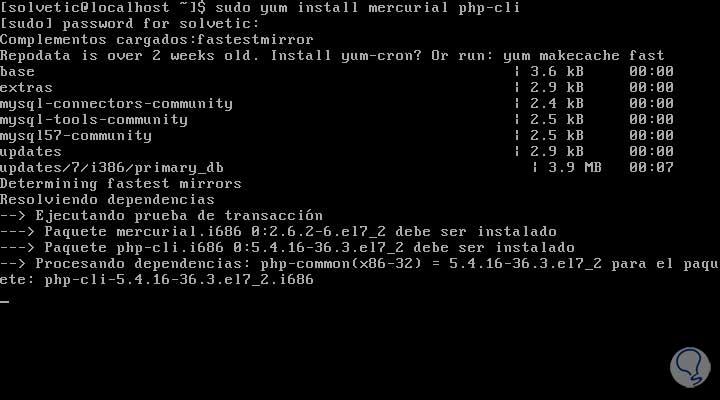
Wir hoffen, dass alle Pakete heruntergeladen und installiert wurden und am Ende eine Meldung angezeigt wird.
4. Bearbeiten Sie die Datei php.ini
Nachdem wir die erforderlichen Pakete heruntergeladen und installiert haben, können wir die Poppins-Installation durchführen. Zuerst müssen wir jedoch die Datei php.ini im Pfad /etc/php.ini anzeigen, um die Zeitzone für die korrekte Kopie von zu konfigurieren Sicherheit
Wir werden diese Datei mit dem bevorzugten Editor bearbeiten, in diesem Fall werden wir nano verwenden.
sudo nano /etc/php.ini
Wir werden das folgende php.ini-Fenster beobachten, in dem wir die date.timezone- Zeile lokalisieren und den erforderlichen Wert entsprechend unserem Standort eingeben müssen. Beachten Sie, dass es standardmäßig leer ist.
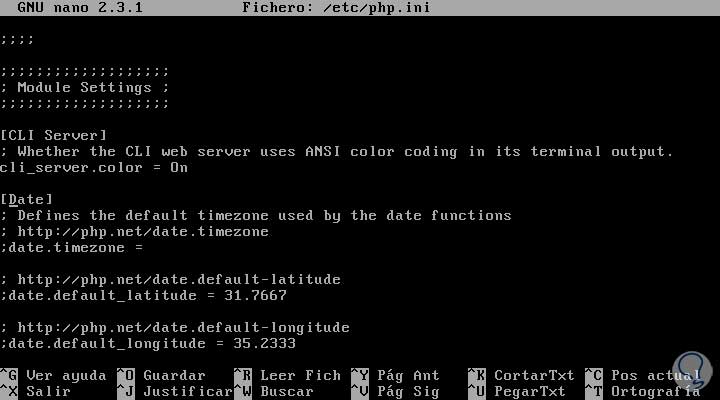
Wir geben den notwendigen Wert ein:
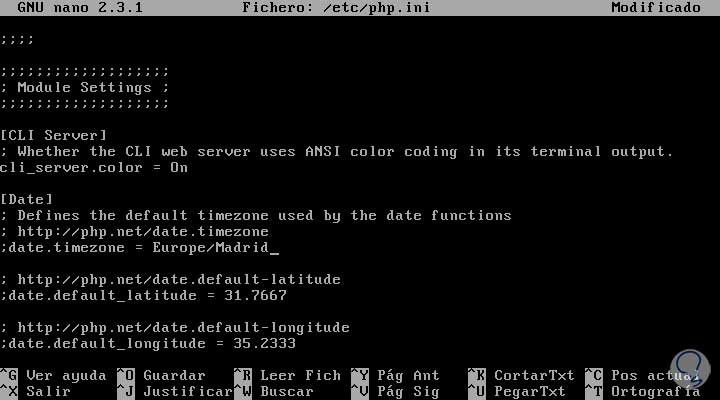
Wir speichern die Änderungen mit der Tastenkombination Strg + O und verlassen den Editor mit der Tastenkombination Strg + X (falls wir nano verwenden).
5. Klonen Sie das Poppins-Repository in unserem System
Sobald die Zeitzonenparameter definiert sind, klonen wir das Poppins-Repository in CentOS 7 mit dem folgenden Befehl:
sudo hg clone https://bitbucket.org/poppins/poppins/opt/poppins
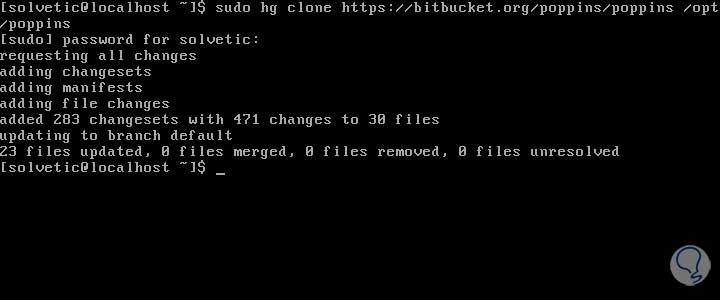
Wie wir sehen, war der Klonprozess korrekt. Jetzt müssen wir diese Datei mit dem folgenden Befehl an der richtigen Stelle verknüpfen:
ln -s /opt/poppins/init.php / usr / local / bin / poppins
Sobald wir den vorherigen Schritt abgeschlossen haben, können wir die Version von Poppins mit dem folgenden Befehl überprüfen:
poppins -v
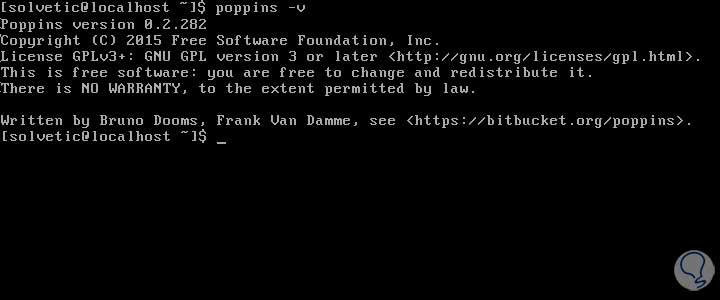
6. Verwenden von Poppins: Skriptsicherung
Auf der offiziellen Website von Poppins finden Sie detaillierte Informationen zur Verwendung von Poppins. Die grundlegende Methode besteht jedoch darin, ein Skript wie folgt zu erstellen:
Wir erstellen die Verzeichnisse:
mkdir poppins.d cd poppins.d mkdir protokolliert conf-Backups
Wir fahren mit der Kopie der Konfigurationsvorlage fort:
cp /opt/poppins/solvetic.poppins.ini /root/poppins.d/conf/solvetic.poppins.ini
Das Basisskript für diese Konfiguration lautet wie folgt:
[local] rootdir = "/root/poppins.d/backups" logdir = "/root/poppins.d/logs" hostdir-name = 'solvetic' hostdir-create = yes snapshot-backend = 'default' [remote] ssh = ja Wiederholungsanzahl = 0 Wiederholungs-Timeout = 5 host = 'solvetic' user = 'root' pre-backup-script = ""; pre-backup-onfail = "Abbrechen"; [enthalten] / = 'root' [ausgeschlossen] [Schnappschüsse] inkremental = 2 1 Tag = 7 1 Woche = 4 1 Monat = 2 1 Jahr = 1 [Ziel] Remote-Disk-Layout = Ja remote-package-list = yes [log] local-disk-usage = yes komprimieren = ja [rsync] Kompressionsgrad = 0 Hardlinks = nein wortreich = ja Wiederholungsanzahl = 0 Wiederholungs-Timeout = 5 [MySQL] enabled = no configdirs = ''
Innerhalb des Skripts konfigurieren wir unter anderem alle Parameter für Ursprung, Ziel und Art der Sicherung. Wir möchten Sie einladen, diese kostenlosen Tools zu verwenden, die uns zweifellos bei unseren Sicherungsaufgaben helfen. So können wir alle vertraulichen Informationen entweder persönlich oder von der Organisation jederzeit verfügbar halten .